Criar ou editar filtros em vistas de aplicação condicionada por modelo
Os filtros numa vista do Power Apps definem os registos que um utilizador poderá ver ao selecionar a vista para a tabela atual. Pode adicionar ou editar um filtro para as colunas que inclui numa vista selecionando a coluna e selecionando Filtrar por. Também pode utilizar o construtor de expressões no estruturador de vistas. Utilize o construtor de expressões para adicionar ou editar filtros para quaisquer colunas da tabela na vista atual ou em quaisquer colunas numa tabela relacionada.
Neste artigo, cria ou edita filtros efetuando as seguintes tarefas:
Editar ou remover uma condição de filtro
Inicie sessão no Power Apps.
Selecione Tabelas e abra a tabela pretendida. Se o item não estiver no painel lateral, selecione ...Mais e, em seguida, selecione o item pretendido.
Selecione a área Vistas.
Para abrir a tabela a partir de uma solução, aceda a Soluções, selecione a sua solução, selecione a tabela e, em seguida, selecione a área Vistas.
Selecione uma vista para a abrir. O painel de propriedades de visualização lista filtros existentes.
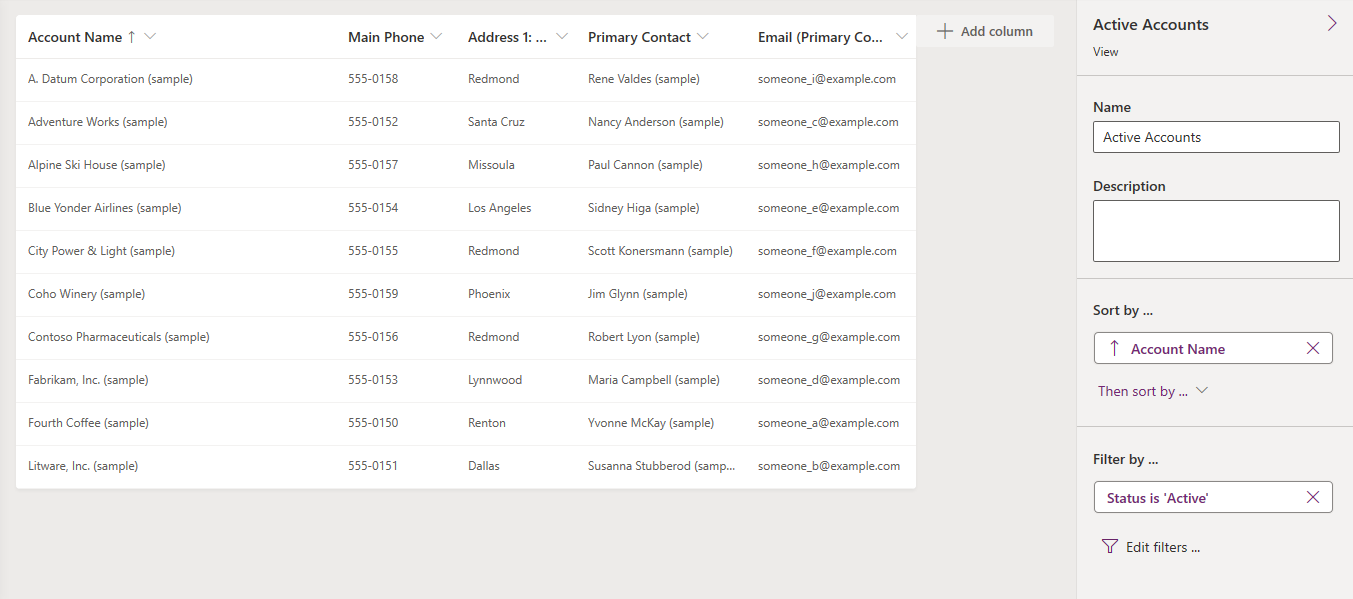
No painel de propriedades de vista, selecione uma condição de filtro.
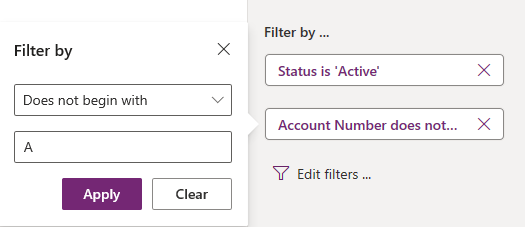
Selecione o operador condicional que pretende utilizar.
Escreva ou selecione o valor de comparação para a condição.
Selecione Aplicar.
Para remover uma condição, selecione Fechar. A condição é removida sem confirmação.
Abrir o construtor de expressões
No painel de propriedades de vista, selecione Editar filtros.
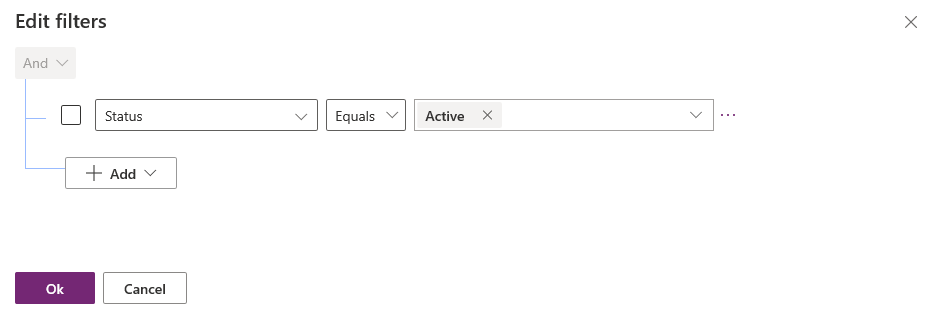
Adicionar condições a um filtro
No construtor de expressões, selecione Adicionar > Adicionar linha.
Selecione uma coluna para a condição.
Selecione um operador condicional.
Selecione um valor de comparação.
Algumas condições de filtro não necessitam de um valor de comparação para a condição. Por exemplo, o operador Contém dados que não necessitam de um valor de comparação. Com outras condições de filtros, escolhe o valor de comparação a partir de um conjunto de opções. Por exemplo, a coluna Estado tem um conjunto de opções que contém os valores Ativos e Inativo.
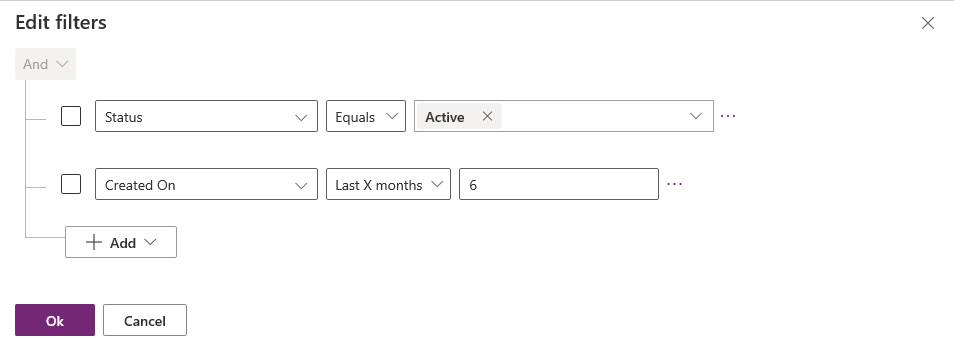
Selecione OK.
Adicionar uma condição de grupo a um filtro
No construtor de expressões, selecione Adicionar > Adicionar grupo.
Selecione o operador relacional Ou para o grupo. E é o operador relacional predefinido.
Especifique a primeira cláusula da condição agrupada. Selecione a coluna, o operador condicional e o valor de comparação.
Selecione Adicionar > Adicionar grupo
Especifique a segunda cláusula da condição agrupada.
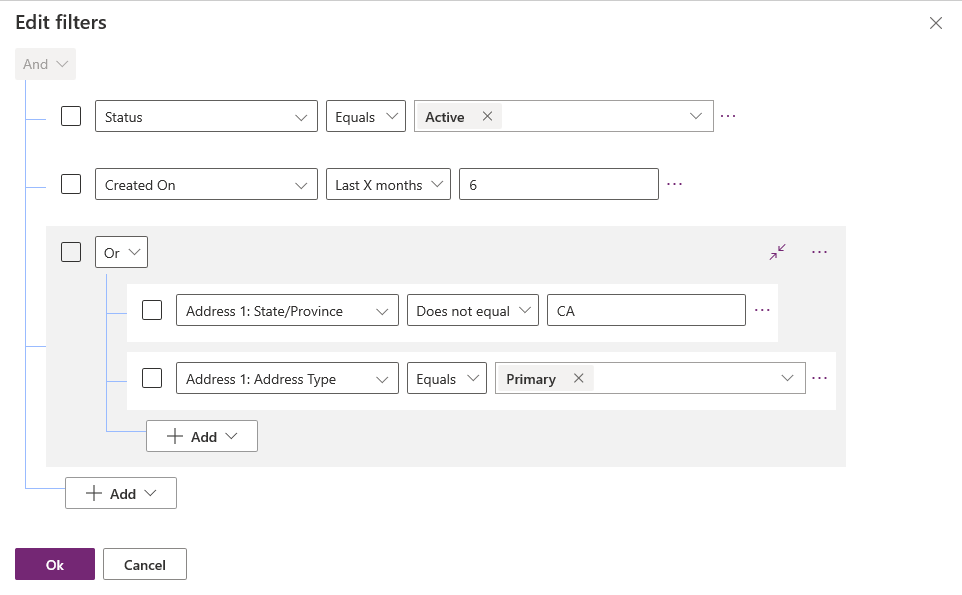
Pode selecionar Fechar para apresentar o grupo como uma expressão condicional.
Adicionar uma tabela relacionada a uma condição
No construtor de expressões, selecione Adicionar > Adicionar tabela relacionada.
Selecione uma coluna da tabela atual que esteja relacionada com outra tabela. A tabela relacionada com a coluna é mostrada entre parênteses. Pode selecionar colunas que têm uma relação muito-para-um, um-para-muitos, ou muitos-para-muitos com a tabela relacionada.
Selecione uma coluna da tabela relacionada para a condição.
Selecione um operador condicional.
Nota
Contém dados é o único operador condicional que pode ser usado com uma tabela relacionada num filtro de vista.
Selecione ou introduza um valor de comparação.
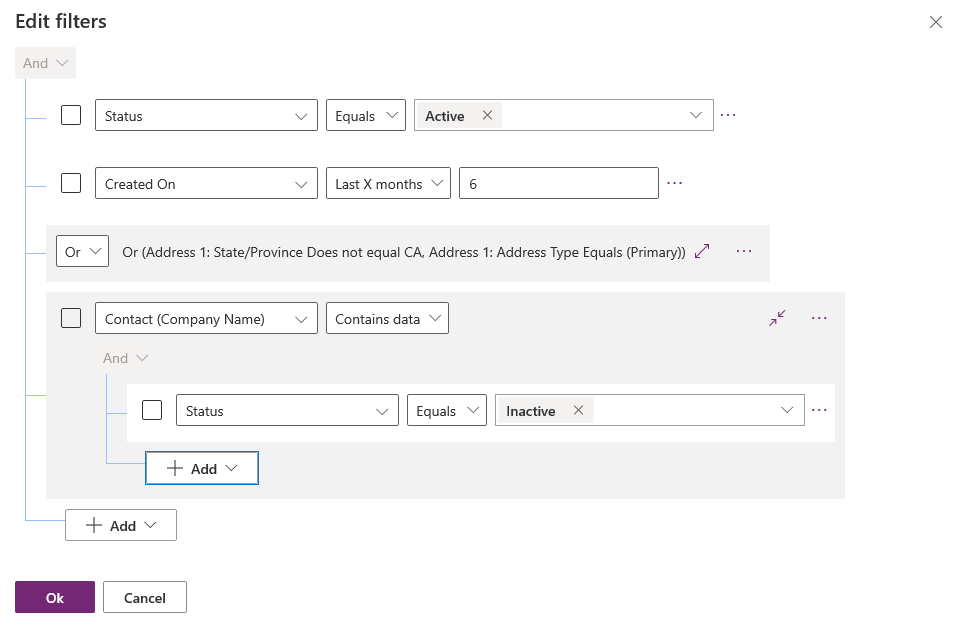
Agrupar condições de um filtro
No construtor de expressões, selecione a caixa de verificação para as condições que pretende agrupar.
Selecione Mais comandos (...) para uma das condições e, em seguida, selecione Criar grupo.
Para desagrupar um grupo, selecione Mais comandos (...) para o grupo e, em seguida, selecione Desagrupar
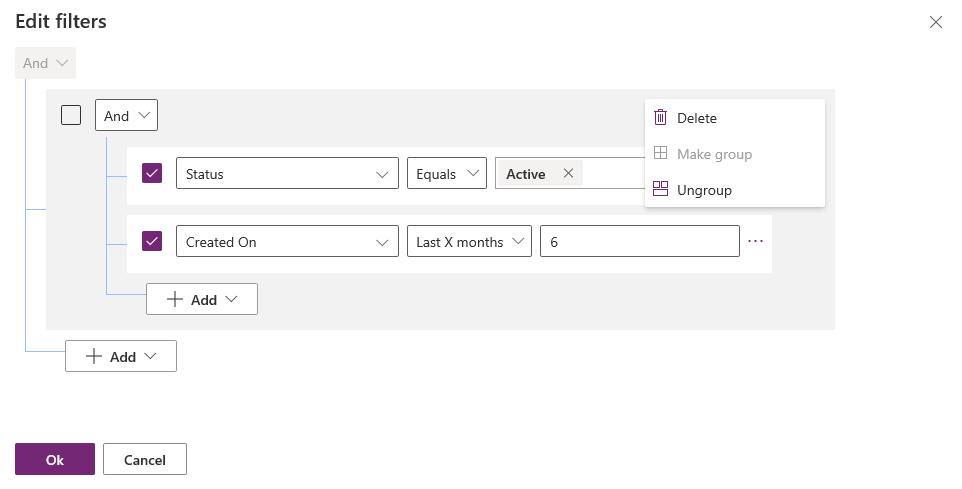
Passos seguintes
Configurar ordenação em vistas
Converter vistas em grelhas editáveis
Nota
Pode indicar-nos as suas preferências no que se refere ao idioma da documentação? Responda a um breve inquérito. (tenha em atenção que o inquérito está em inglês)
O inquérito irá demorar cerca de sete minutos. Não são recolhidos dados pessoais (declaração de privacidade).